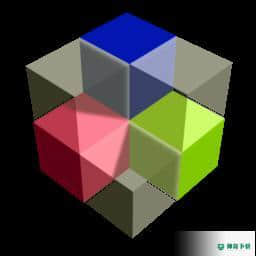
MyVoxelMaker 官方最新版 v2.0
更新时间:2022-06-10 16:09:31软件介绍
MyVoxelMaker可以为3D游戏设计模型,启动软件就可以进入设计界面,可以直接在三维网格界面添加图形,可以编辑图形基面,可以填充图形颜色,可以展开三维模型,可以使用软件提供的材质渲染模型,设计完毕的作品直接保存为fbx格式,方便添加到其他3D设计软件上继续编辑,为用户设计游戏中的模型提供更方便的建模方案,本软件功能还是非常多的,可以在软件选择提供的模板创建模型,可以直接在左侧为当前的模型选择一种颜色填充,可以使用普通材质,玻璃材质,发光材质对模型渲染,结合提供的功能就可以学习MyVoxelMaker建模功能!
MyVoxelMaker软件功能
MyVoxelMaker 是一款体素类三维模型设计软件,设计初衷是为了解决 3D 游戏或其它3D 游戏中简单三维模型的制作问题。与目前流行的体素类设计软件相比,它解决了以下问题:
1. 同一模型下可定义不同材质,目前为三种:普通材质,玻璃材质,发光材质,对游戏中可能用到的常见材质进行了覆盖。如下所示:
图一
2. 模型不仅支持普通的方块体素,还可使用 5/6, 1/6, 1/2, 1/3 部分填充块,如图二所示,用以实现类似图三所示的平滑斜面效果,避免了普通体素模型中的突变衔接。
3. 模型可导出为 fbx 格式,用于游戏或作其他用途。与普通的体素设计软件类比,它采用了一种多边形自动拼接方法实现模型压缩,可大幅减少体素模型中多边形数量,避免了在模型导入游戏时因多边形数量过多,严重影响程序帧数的问题。导出的模型可直接供程序使用,不需要人工干预或用其它软件进行二次编辑。同时也支持不压缩模型的导出,在用户有特殊需求时,可按需要对其进行二次编辑以获得最佳的使用效果。
游戏采用体素类三维设计软件,可实现 0 基下的快速建模,不需要专业的三维软件设计知识,也不需要耗费过多的时间,是目前三维游戏设计的一个比较合理的选择。而与普通体素设计软件相比,本软件针对游戏设计开发,解决了常规体素软件模型在游戏设计中应用的一些问题,可一定程度上提升最终成品视觉效果,同时提高了设计效率。同时,本软件界面简洁直观,使用非常简单,创建模型时所见即所得,不需要专业的知识即可感受三维建模的乐趣。
目前程序为测试版,已实现基本的编辑功能,更多的功能待开发。为了加速开发和通用,目前暂时只做了英文界面
MyVoxelMaker软件特色
1、MyVoxelMaker提供模型编辑功能,可以在软件创建三维模型
2、软件显示网格界面,直接在网格界面设计三维作品
3、选择一个图形以后在网格双击就可以完成添加,立即显示三维图形
4、可以对场景编辑,可以对图形编辑,支持调整图形颜色
5、软件提供一个颜色菜单,在左侧就可以调色新的颜色
6、可以对基面编辑,可以在软件移动基面,可以保存图像
7、支持画面光照强度设置功能,调整界面亮度风格
8、可以在软件直接绘图,快速在网格添加三维图像,可以对图形填充
9、支持绘功能,在附加颜色的时候可以选择绘,可以选择填充
MyVoxelMaker教程
使用说明
1. 基本作:鼠标右键+移动实现镜头视角转动,鼠标中键按下实现镜头平移,中键动实现镜头的拉近和远离,鼠标左键点击选择菜单和放下物体.
2. 菜单说明
菜单左侧:
New:新建模型,点击后会弹出以下对话框:
从左至右三个输入框依次输入模型的长宽高,单位为 m,为使模型统一,此处只接受整数输入,模型最小为 1mx1mx1m,按 OK 确定,Cancel 取消。
Open: 打开已保存的项目,点击弹出如下对话框。打开模型后,会自动清理目前的工作台,并修改相应的设置为对应设置。
Load:加载已保存的项目,点击弹出如下对话框。加载模型后,不会清理工作台,模型会直接加载进现有的工作台,此时工作模式变为选择模式并默认选择刚载入的模型。此时使用小键盘上的方向键可实现模型的上下左右移动,用 Page Up 和 Page Down 可实现模型的上下移动。使用 Rotate 按钮可实现模型的 90 度旋转。
Save: 保存模型,模型已保存时,点击该项将最新改动保存至对应位置;如模型未保存过,则功能与 Save As 相同。模型保存格式为.vm 格式,为程序自建的存储格式。
Save As:模型另存为,点击后会弹出以下对话框:
模型保存格式为.vm 格式,为程序自建的存储格式。
Save As Fbx:保存 FBX 模型,点击弹出以下对话框:
此时的保存是根据 settings 里面的设置来将模型保存为压缩/非压缩模型。保存时会生成一个fbx 模型和对应的贴图,保存于同一路径下。
Template:模板功能,作用是生成模板文件,为大场景创建做基本元素准备,点击该项弹出如下对话框:
在 Mesh Name 右侧的文本输入框中输入保存文件名,点击保存,即可将当前模型保存为模板文件(注意该文件为压缩过的模板文件,且与 vm,fbx 等文件格式无关,不可再次编辑)。
Settings:设置,点击弹出以下对话框:
Screen Resolution:屏幕分辨率设置,右边可勾选是否全屏。Mesh Precision:模型精度,有 2,10,20,50,100 共四个选项,即每 1m 可分为该数量的格子。以 10 举例,该精度下,1m x 1m x 1m 的模型空间内有 10 x 10 x 10 = 1000 个小方块。
Compress Mesh:是否压缩模型,默认为压缩,选择该项能大幅减少模型面数,提高执行效率,但同时会产生对应的贴图;不压缩时,模型面数不会减少,但所有模型可使用同样的贴图。
Back:上一步,支持 20 步倒退.
Forward:下一步
菜单中部:
左边三个选项为绘图方式框,Point,Line 和 Face 分别对应点,线 ,面三种绘图模式。其中Face 模式下绘图必须保证起点和终点处于同一个直角面内。中间四个选项为绘图模式框,Draw,Select,Paint,Fill 分别对应绘图,选择,涂,和填充模式。绘图模式为常规绘图状态,选择模式下可选择相应的块,与绘图类似同样可按点,线面三种模式选择。涂模式为对选中的块和区域进行颜色涂,会修改块的材质和颜色。填充模式会根据所选择的基准面,以基准面进行+1 格高度的填充。
右边三个选项为材质选择框,Normal,Grass,Light 分别为普通,半透明,发光模式。这三种模式中,对于导出的 fbx 模型材质而言,发光模式需要软件本身的支持,在 Untiy 中为轻量级渲染管线模式下开启 Post Pcess 的 bloom 才会有效果。
菜单右侧:
Style Change:类型修改按钮为修改对应的块的方向,对 5/6,1/6,1/2,1/3 部分填充块有效果。
Full:即完整方块。
5/6 至 1/3:即部分填充方块,选择对应的选项即可修改当前方块的类型。
X:程序关闭按钮。
窗口右侧:
Light 滑动条可修改当前光照的强度,Direction 滑动条可修改当前光照的方向右边的图形框显示当前方块的样式和方向。
Help:帮助按钮,点击弹出说明。
Open Scene: 打开场景,为场景编辑入口。
Select All:全选物体
Rotate:即模型旋转,以 90 度为单位对已选择模型进行右旋。
Move Base: 移动基面,按下后变红色,此时鼠标点击选中任意基面,可沿其他基面移动,再次点击停止移动。
Reset Base:复位被移动的基面
Full: 采用当前选择的颜色填充整个空间。
Frame:拍照相框。点选后会出现相框,便于下面的拍照功能使用。
Photograph:拍照。点击后会将当前模型以显示角度进行照片保存,保存的照片位于“MyVoxelMaker_DataStreamingAssetsPics”路径下。
颜色菜单:选择对应的颜色即可修改当前块的颜色。
完整界面如下:
中间网格部分为工作台区域,格子内可绘制图形。发光的框架方块即为当前选择格子。
在当前的界面中,点击 Open Scene,会打开如下的界面:
该界面为场景编辑用,目前功能还在完善过程中
近期热门










